![]()
По окончании печати сохраненный файл удаляется.
![]() Откройте начальный экран принтера.
Откройте начальный экран принтера.
При использовании стандартной панели управления
Нажмите клавишу [Начальный экран] на панели управления.
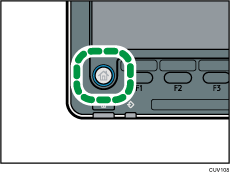
Нажмите значок [Принтер] на экране.
Если значок [Принтер] не появляется, нажмите значок
 в правом верхнем углу экрана для перехода к экрану меню.
в правом верхнем углу экрана для перехода к экрану меню.
При использовании смарт-панели управления
Нажмите значок [Начальный экран] (
 ), расположенный по центру внизу экрана.
), расположенный по центру внизу экрана.Нажмите значок [Принтер (классическое)] в окне [Начальный экран].
![]() Откройте вкладку [Задания на печать].
Откройте вкладку [Задания на печать].
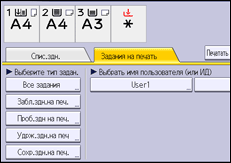
![]() Нажмите [Забл.здн.на печ.].
Нажмите [Забл.здн.на печ.].
![]() Выберите файлы, которые требуется распечатать.
Выберите файлы, которые требуется распечатать.
Можно выбрать все файлы блокированной печати, нажав кнопку [Выбрать все зад.] после выбора файла.
![]() При необходимости нажмите клавишу [Пред.], чтобы проверить распечатываемый документ.
При необходимости нажмите клавишу [Пред.], чтобы проверить распечатываемый документ.
Введите пароль с помощью цифровых клавиш, затем нажмите кнопку [ОК].
На экране предварительного просмотра отображается только первая страница документа. При выборе нескольких документов предварительный просмотр недоступен.
Нажмите [Выход], чтобы закрыть окно предварительного просмотра.
![]() Нажмите [Печать].
Нажмите [Печать].
![]() Введите пароль с помощью цифровых клавиш, затем нажмите кнопку [ОК].
Введите пароль с помощью цифровых клавиш, затем нажмите кнопку [ОК].
![]() Чтобы изменить настройки печати документа, нажмите клавишу [Детальн.настройки].
Чтобы изменить настройки печати документа, нажмите клавишу [Детальн.настройки].
Для получения сведений о настраиваемых параметрах см. Настройка параметров с помощью панели управления.
![]() Введите количество комплектов с помощью числовых клавиш, если необходимо, и нажмите кнопку [Печать].
Введите количество комплектов с помощью числовых клавиш, если необходимо, и нажмите кнопку [Печать].
![]()
При выборе нескольких файлов для печати аппарат выполняет печать файлов, имеющих соответствующий пароль. Количество печатаемых файлов отображается на экране подтверждения.
Если для нескольких выбранных документов изменить количество копий, будет распечатано вновь заданное количество копий каждого документа. Если не изменить количество копий, каждый документ будет напечатан в том количестве экземпляров, которое было задано на момент его сохранения в памяти.
Чтобы остановить начавшийся процесс печати, нажмите [Сброс задания] или [Стоп] на экране [Принтер]. Файл будет удален.
Файл блокированной печати можно также распечатать с помощью приложения Web Image Monitor. Для получения подробных сведений см. справку по Web Image Monitor.
